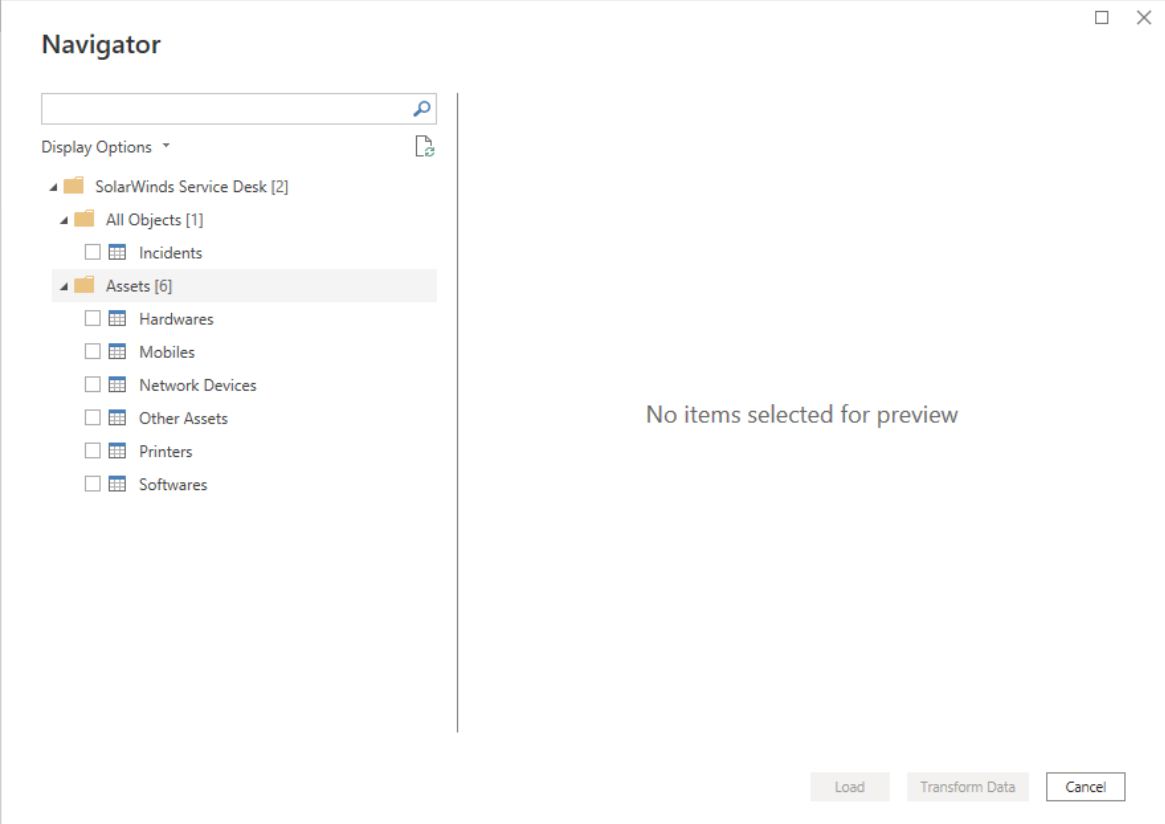비고
이 커넥터는 SolarWinds가 소유하고 제공합니다.
이 커넥터를 사용하면 SWSD(SolarWinds Service Desk)에서 Microsoft Power BI로 인시던트 및 다양한 자산 레코드를 증분 방식으로 가져올 수 있습니다. 가져오기는 조직과 가장 관련된 항목에 대한 원시 데이터를 제공합니다. 그런 다음, 테이블, 그래프 및 차트와 같은 다양한 형식으로 데이터를 보고 데이터를 검토하고 분석할 수 있습니다.
요약
| Item | Description |
|---|---|
| 릴리스 상태 | 일반 공급 |
| Products | Power BI (의미론적 모델) Power BI(데이터 흐름) 패브릭(데이터플로우 Gen2) |
| 지원되는 인증 유형 | SolarWinds Service Desk JSON 웹 토큰(JWT) |
필수 조건
이 커넥터를 사용하여 SolarWinds Service Desk 데이터를 가져오려면 먼저 API 통합을 위한 토큰 인증을 설정한 SolarWinds Service Desk 사용자가 있어야 합니다.
지원되는 기능
- Import
SolarWinds Service Desk에 연결
중요합니다
SolarWinds는 Power BI 커넥터를 확장하여 created_at 대신 updated_at 열을 기준으로 데이터를 끌어올 수 있게 했습니다.
이제 고객은 SolarWinds Service Desk의 새 레코드와 진행 상황을 따를 수 있습니다.
고객 효과: 새로 고칠 때마다 설정한 날짜 범위 동안 데이터가 변경된 새 레코드 또는 레코드를 포함하여 모든 레코드 변경 내용을 끌어올 수 있습니다. 그러면 Power BI Desktop 및 Power BI 서비스의 보고서가 변경됩니다.
다음 지침에는 이전에 BETA SWSD Power BI 커넥터를 사용하여 보고서를 만들고 해당 보고서를 새로운 기본 버전과 연결하려는 고객을 위한 특별한 단계가 포함되어 있습니다.
Power BI Desktop에서 집에서데이터 가져오기를 선택합니다. SolarWinds Service Desk를 선택한 다음, 연결을 선택합니다.

필수 구성 요소에 설명된 대로 생성한 JSON 웹 토큰으로 로그인한 다음 연결을 선택하여 SWSD에 대한 액세스를 확인합니다.
중요합니다
ESM 계정이 있는 경우 서비스 공급자 관리자가 커넥터에 사용하는 JSON 토큰을 생성해야 합니다.

탐색기 대화 상자에서 가져올 테이블을 선택합니다. 그런 다음 로드를 선택합니다.
이전 단계를 완료하면 선택한 모델이 데이터 보기 아래에 로드되는 것을 볼 수 있습니다. 방금 가져온 레코드는 지난 달 SWSD에서 만들어졌습니다.
BETA 커넥터의 이전 사용자를 위한 추가 단계
이전에 BETA SWSD Power BI Connector를 사용하여 보고서를 만들었으며 이를 기반으로 모델 이름 인시던트 및 보고서가 이미 있고 해당 보고서를 새 기본 버전과 연결하려는 경우 다음 단계를 수행합니다.
인시던트 모델로 이동하고 쿼리 편집을 마우스 오른쪽 단추로 클릭합니다. 파워 쿼리 편집기가 열립니다.
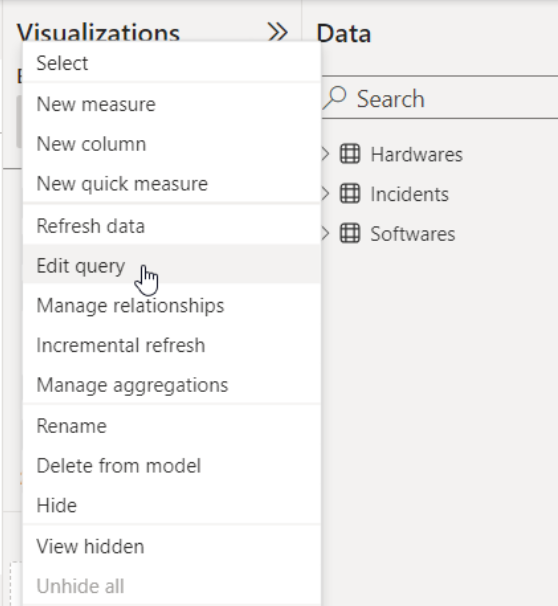
인시던트 쿼리를 선택하고 고급 편집기를 엽니다.

다음 줄을 보세요.
Source = SolarWindsServiceDesk.Contents(), Incidents1 = Source{[Name="Incidents"]}[Data]이러한 줄을 다음 줄로 바꿉다.
Source = SolarWindsServiceDesk.ContentsV110(null, null), #"All Objects" = Source{[Name="All Objects"]}[Data], Incidents1 = #"All Objects"{[Name="Incidents"]}[Data] `완료를 선택합니다.
닫기 및 적용을 선택합니다.
보고서에는 지난 2년 대신 지난 달의 데이터가 표시됩니다. 앞으로 이러한 보고서는 새 SWSD Power BI 커넥터에 연결됩니다.
증분 새로 고침 설정
증분 새로 고침은 초기 다운로드가 수행된 후 다운로드 시간을 절약합니다. 증분 새로 고침을 설정하려면 다음 단계를 수행합니다.
홈 메뉴 모음에서 데이터 변환을 선택합니다. 파워 쿼리 편집기가 열립니다.
매개 변수 관리>매개 변수 만들기를 엽니다.
RangeEnd및RangeStart라는 두 개의 새 DateTime 매개 변수를 만듭니다.설정된 새 매개 변수는
updated_at열을 기준으로 끌어온 데이터의 필터링 범위를 설정합니다. 이렇게 하면 다운로드 시간이 단축되고 설정한 범위에 따라 데이터가 필터링됩니다.비고
매개 변수 간에 충분한 시간을 설정하여 보고서에 충분한 레코드를 끌어올 수 있지만 너무 크지는 않습니다. 새로 고칠 때마다 오래 기다리지 않는 범위를 선택합니다. Microsoft의 지침인 create-parameters를 참조하세요.

증분 새로 고침을 사용하여 설정하려는 각 쿼리에 대해 고급 편집기를 엽니다.
다음 줄이 표시됩니다.
Source = SolarWindsServiceDesk.ContentsV110(null, null),줄을 다음 코드로 바꿉다.
Source = SolarWindsServiceDesk.ContentsV110(RangeStart, RangeEnd),완료를 선택합니다.
닫기 및 적용을 선택합니다.
데이터 보기로 이동합니다.
다운로드하는 각 모델에 대해 다음 이미지와 같이 증분 새로 고침 및 실시간 데이터에 대한 정책을 정의합니다.
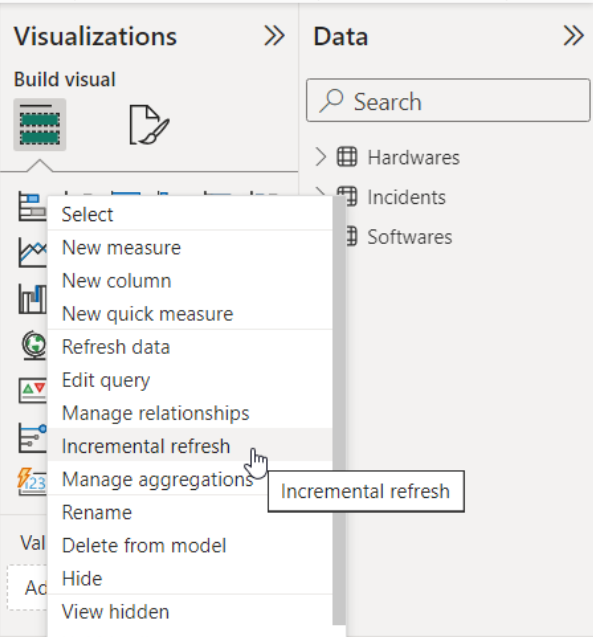
a. 보고 요구 사항에 맞게 데이터를 보관하는 옵션을 설정합니다. 첫 번째 필드에 숫자를 입력하고 드롭다운을 사용하여 시간 프레임을 선택합니다.
b. 점검 날짜 1일 전에 데이터를 증분 방식으로 새로 고침을 시작합니다. 지침은 define-policy를 참조하세요.
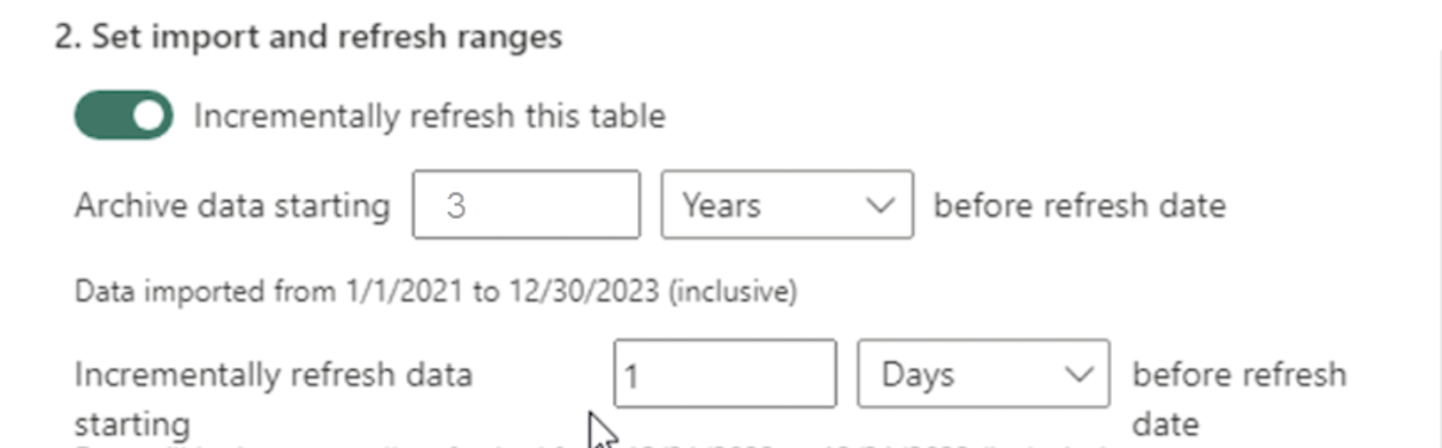
보고서 게시
Power BI 서비스(클라우드)에 게시하는 모든 고객은 다음 단계를 수행해야 합니다. 이러한 단계는 처음 게시자와 과거에 게시한 게시자 모두에 적용됩니다.
기본 제공 커넥터를 기반으로 Power BI 서비스 작업 영역에 보고서를 게시합니다.
Power BI 서비스에서 게시된 각 의미 체계 모델에 대한 설정을 설정합니다.
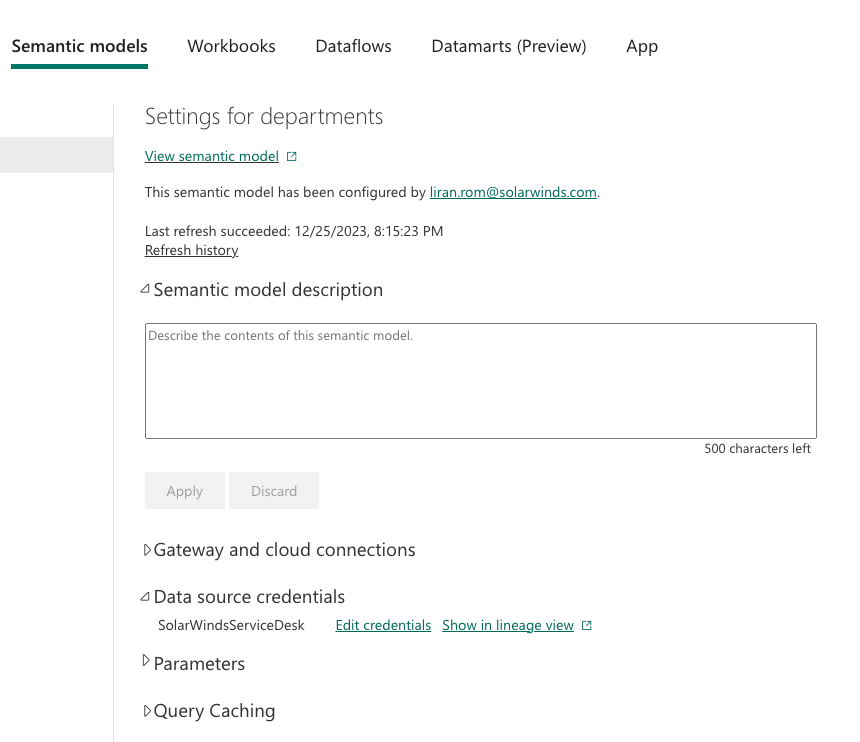
각 의미 체계 모델에 대해 데이터 원본 자격 증명 섹션을 열고 데스크톱 Power BI에서 커넥터와의 연결을 설정할 때 사용한 키와 토큰으로 자격 증명을 편집합니다.

이제 데스크톱 및 클라우드의 보고서가 새 버전의 SolarWinds Service Desk 커넥터에 연결되고 사용됩니다.
처음으로 각 의미 체계 모델을 새로 고칠 수 있습니다. 새로 고침은 증분 새로 고침 정책에서 정의한 보관된 데이터를 다운로드합니다(최대 2년 전의 레코드).
SolarWinds는 예약된 새로 고침을 사용하여 첫 번째 대규모 다운로드를 설정하는 것이 좋습니다. 필요에 따라 의미 체계 모델 새로 고침을 선택하여 수동으로 실행할 수 있습니다.
예약된 새로 고침을 구성하는 방법에 대한 지침은 예약된 새로 고침으로 이동합니다.
첫 번째 새로 고침 후에는 이후 새로 고침이 훨씬 빨라지고 SWSD에서 새 레코드만 다운로드합니다.
제한 사항 및 문제
사용자는 SolarWinds Service Desk 액세스와 관련된 다음과 같은 제한 사항 및 문제를 알고 있어야 합니다.
데이터를 끌어올 수 있는 사용자 수에는 제한이 없습니다. 그러나 증분 새로 고침을 사용하지 않고 1년보다 큰 범위에서 데이터를 가져오려고 하면 각 사용자는 24시간마다 한 번만 새로 고칠 수 있습니다.
가져온 필드는 제한됩니다. 더 많은 필드를 보려면 THWACK에서 기능 요청을 제출합니다. 피드백 또는 지원을 위해 SolarWinds 지원에 문의하세요.
탐색기에서 자격 증명 오류
탐색기에서 자격 증명 오류가 발생하면 최근 데이터 원본 설정을 지웁니다.
Power BI Desktop에서 파일>데이터 원본 설정을 선택합니다.
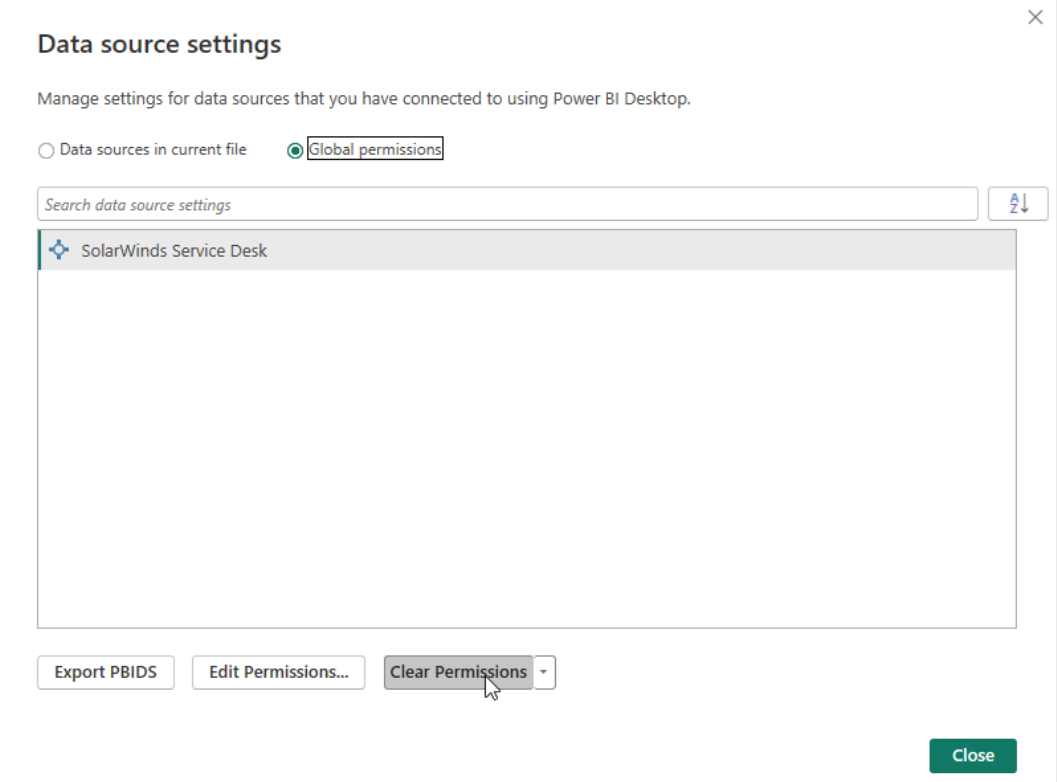
SWSD 데이터 원본을 선택한 다음, 권한 지우기를 선택합니다.
탐색기 연결을 다시 설정합니다.